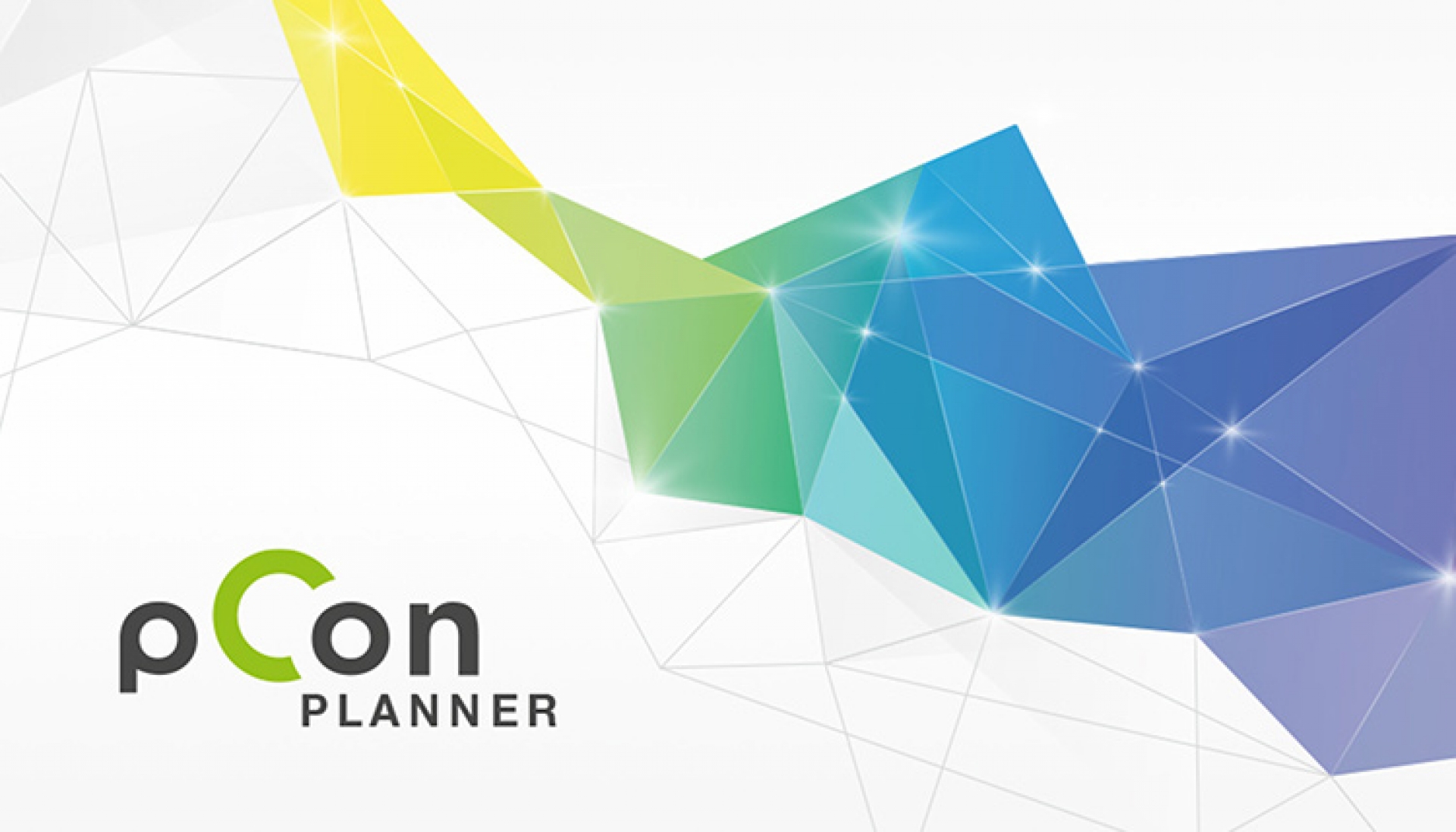pCon.planner 8.2 Neuheiten
1. Wichtig: Update Multilizenzserver
Falls Sie pCon.planner Pro über die Multilizenz nutzen und vor haben auf Version 8.2 zu aktualisieren, kann es notwenig sein auch den Multilizenzserver zu aktualisieren. Betroffen sind alle Multilizenzserver vor der Version 7.90. Ist Ihr Multilizenzserver auf diesem Stand, oder neuer, können Sie dies ignorieren.
Sollte Ihre Version jedoch älter sein, müssen Sie das Update durchführen, da sonst Ihre Multilizenz mit dem pCon.planner Pro 8.2 nicht mehr funktioniert.
Sollte Ihre Version jedoch älter sein, müssen Sie das Update durchführen, da sonst Ihre Multilizenz mit dem pCon.planner Pro 8.2 nicht mehr funktioniert.
2. Vektorgrafiken professionell erstellen
Vektorgrafiken werden durch Qualität und Skalierbarkeit zum Highlight. Ihre Planung halten Sie mittels des neuen Dialogs Vektorgrafik nun professionell in Vektorgrafiken fest. Dieser neue Dialog (Register Präsentation) folgt in seiner Funktionsweise dem Dialog Bild. Der Dialog arbeitet mit dem neuen Verfahren Kontur. Für dieses werden Außenlinien und Flächen in der Planung als Vektoren berechnet.
Zusätzlich können die Darstellungsmodi Drahtgitter und Verdeckt als Basis für Vektorgrafikten eingestellt werden. Einstellungen zu Linienstärke, Linien- und Flächenfarbe sowie Qualität runden das Paket ab.
Zusätzlich können die Darstellungsmodi Drahtgitter und Verdeckt als Basis für Vektorgrafikten eingestellt werden. Einstellungen zu Linienstärke, Linien- und Flächenfarbe sowie Qualität runden das Paket ab.
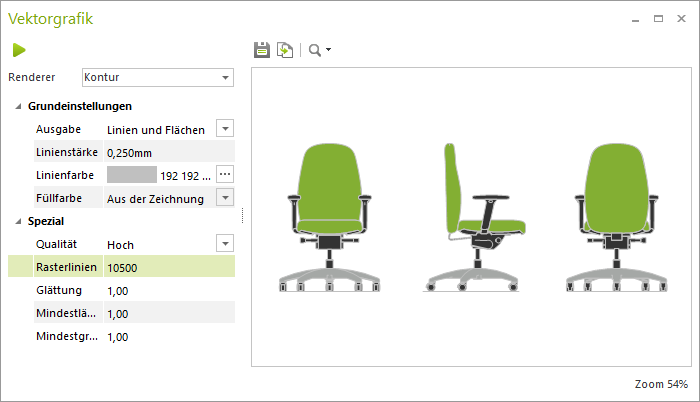
Der Export von Vektor-Grafiken erfolgt ab dem pCon.planner 8.2 immer direkt aus dem Dialog Vektorgrafik. Der bisherige Export über das Startmenü entfällt.
Die folgenden Formate sind verfügbar:
Die folgenden Formate sind verfügbar:
- SVG
- DWG/DXF
- EMF
3. Erweiterte Bildbearbeitung
Die Bildbearbeitung im pCon.planner 8.2 ruht auf zwei Säulen: Neben einem neuen dynamischen Register gibt es nun einen eigenen Bildeditor.
Das Register-Bild
Das neue dynamische Register öffnen Sie, indem Sie im Planungs- oder im Layoutbereich ein Bild Ihrer Wahl anklicken. Auf dem Register finden Sie Funktionen zum Drehen, Spiegeln und Zuschneiden Ihrer Bilder und mehr. Auch der Export eines selektierten Bildes ist vom Register Bild aus machbar.
Das Register-Bild
Das neue dynamische Register öffnen Sie, indem Sie im Planungs- oder im Layoutbereich ein Bild Ihrer Wahl anklicken. Auf dem Register finden Sie Funktionen zum Drehen, Spiegeln und Zuschneiden Ihrer Bilder und mehr. Auch der Export eines selektierten Bildes ist vom Register Bild aus machbar.
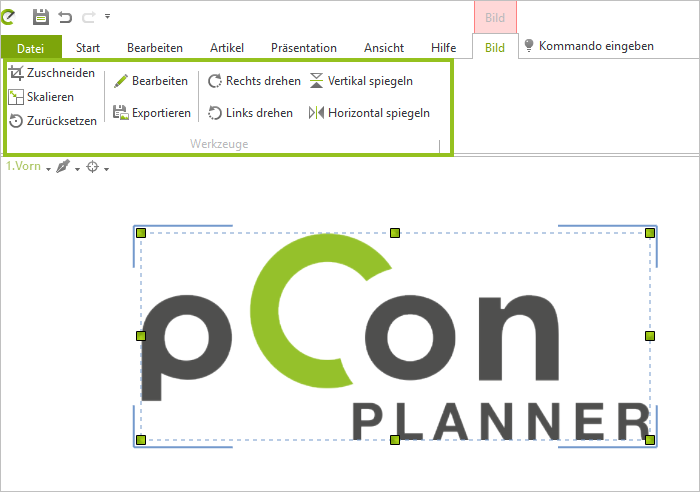
Der neue Bildeditor
Der Button Bearbeiten, Register Bild, öffnet den Bildeditor. Der neue Bildeditor ist für Bilder im Planungsbereich, auf Layoutseiten sowie für Texturen im Materialeditor verfügbar. Abhängig vom Kontext des Bildes (Planungsbereich, Layoutseite, Normalmap etc.) ändern Sie Kontrast, Farbton oder Sättigung und vieles mehr.
Der Button Bearbeiten, Register Bild, öffnet den Bildeditor. Der neue Bildeditor ist für Bilder im Planungsbereich, auf Layoutseiten sowie für Texturen im Materialeditor verfügbar. Abhängig vom Kontext des Bildes (Planungsbereich, Layoutseite, Normalmap etc.) ändern Sie Kontrast, Farbton oder Sättigung und vieles mehr.
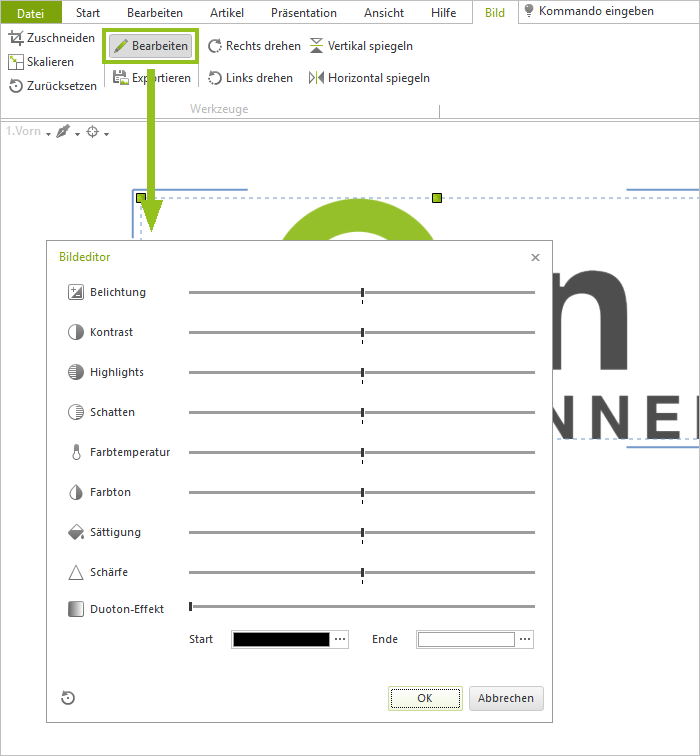
Transparente Bilder
Bilder mit Transparentwert werden nun automatisch als transparent in den pCon.planner eingefügt.
Bilder mit Transparentwert werden nun automatisch als transparent in den pCon.planner eingefügt.
4. Neues Werkzeug: Erzeugen von 2D-Symbolen
Einige 3D-Symbole verfügen nicht von Haus aus über eine 2D-Entsprechung. Dies kann zum Beispiel bei selbstkonstruierten Objekten der Fall sein. Der Button 2D-Symbol, zu finden auf dem Register Bearbeiten, berechnet automatisch die 2D-Entsprechung für 3D-Modelle. Multiselektion ist möglich.
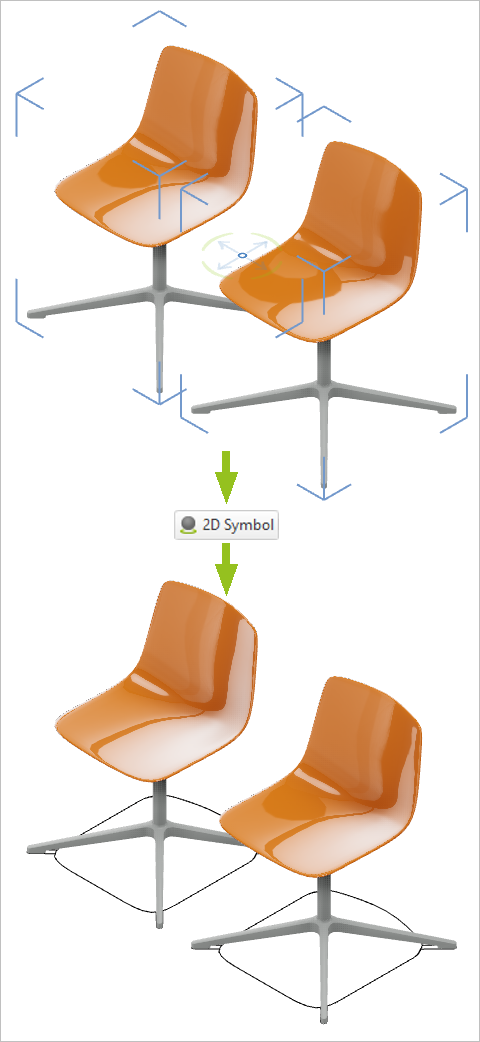
5. Verbesserte Zwischenablage
Die Zwischenablage des pCon.planners wird intelligent: Unter Start, Gruppe Zwischenablage, Punkt Kopieren finden Sie nun ein Menü mit einer Auswahl von Formaten. Selektieren Sie ein Objekt in Ihrer Planung und wählen Sie aus, in welcher Form Sie dieses in die Zwischenablage kopieren möchten. Die kopierten 3D-Inhalte benötigen Microsoft Office 2019.
Das ist jetzt zusätzlich möglich:
Das ist jetzt zusätzlich möglich:
- Kopieren von Blöcken im Planungs- und Einfügen im Layoutbereich
- Kopieren und Einfügen zwischen pCon.planner und Autodesk® AutoCad® sowie verwandten Produkten
- Kopierte Bilder oder Texte werden entsprechend als Bild oder Text in die Windows-Zwischenablage eingefügt
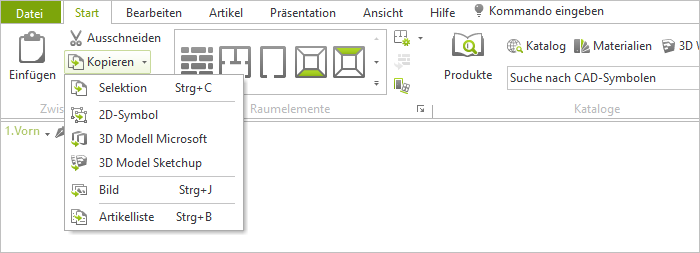
6. Viel Neues im Layoutbereich – pCon.planner PRO
Die folgenden Neuerungen im Layoutbereich haben wir für Sie bereitgestellt:
- PDF-Dateien werden jetzt direkt aus dem Layoutbereich des pCon.planners exportiert. Ein externer PDF-Drucker ist dafür nicht mehr nötig. Auch der Export mehrseitiger PDFs funktioniert.
- Über den Eigenschafteneditor legen Sie für Elemente auf Layoutseiten die Hintergrundtransparenz und Schatten fest: Setzen Sie den Hintergrund eines Ansichtsfensters auf Transparent und aktivieren Sie den Eintrag Schatten, um den Elementen im Ansichtsfenster eine Schattierung hinzuzufügen. Die Schattendarstellung regulieren Sie ebenfalls über den Eigenschafteneditor.
- Das intelligente Platzieren von Objekten auf Layoutseiten wurde erweitert: Das Ausrichten an anderen Elementen eines Layouts gelingt damit noch einfacher und präziser.
- Im Eigenschafteneditor gibt es für jedes Objekt auf Layoutseiten die Option Größe und Position.
- Ansichtsfenster auf Layoutseiten können im Kontur-Modus angezeigt werden.
- Der neue Bildeditor ist auch für Bilder auf Layoutseiten nutzbar.
- Auch für Ansichtsfenster steht der Bildeditor zur Verfügung: Sie öffnen den Dialog zur Bildbearbeitung über das grüne Stift-Symbol an der Ecke des Ansichtsfensters.
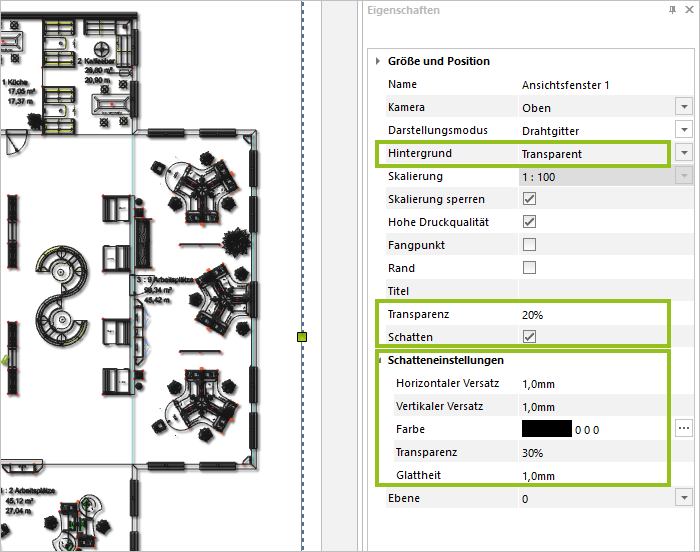
7. Artikel: Attribute erzeugen und bearbeiten – pCon.planner PRO
Anstelle der Verwendung festgelegter Attribute (Referenznummern) können Sie nun freigewählte Attribute vergeben. Diese Funktion finden Sie auf dem Register Artikel, Gruppe Attribute.
Der Button Attribut erstellen weist eine Nummer oder einen Beschreibungstext an ein selektiertes Objekt zu.
Der Button Attribut erstellen weist eine Nummer oder einen Beschreibungstext an ein selektiertes Objekt zu.
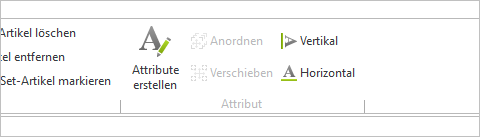
8. Bonus: Zusätzliche Verbesserungen
- OSPRay wartet mit einem verbesserten Denoising auf: Die Ausgabequalität wird gesteigert und dabei weniger Arbeitsspeicher verbraucht.
- Über das Register Bearbeiten legen Sie eine Farbe für Ihre Maßangaben fest. Diese wendet der pCon.planner auf alle nachfolgend erstellten Maße an.
- Beim Bearbeiten von Modellen und Zeichenelementen in 2D-Ansichten standen bisher nur jeweils zwei Achsen des BKS zur Eingabe von Werten zur Verfügung. Den dritten Wert der neuen Position legen Sie nun während der Operation über das Kontextmenü fest. Geben Sie den dritten Wert direkt im Kontextmenü ein.
- Der PDF-Import unterstützt nun Ebenen, die im PDF angelegt sind. Diese sind wie gewohnt zur Nutzung im pCon.planner verfügbar. Optional können Texte aus dem PDF als Geometrien eingefügt werden. Weiterhin haben wir die Vorschau beim PDF-Import verbessert.
- Bei den Ebenen: Die Namen der Ebenen für importierte Objekte werden nun mit generischen 2D- bzw. 3D-Namensanhängen versehen und sind so leichter auffindbar. Die Umschaltung zwischen 2D- und 3D-Ebenen wurde verbessert, sodass sie auch importierte Objekte korrekt erkennt.
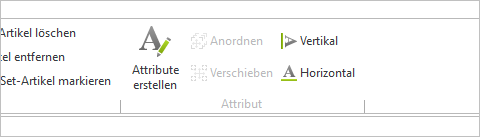
Die automatische Installation via pCon.update findet am 04.11.2019 automatisch statt.
Sie möchten nicht so lange warten? Nutzen Sie einfach unseren Download.
Sie möchten nicht so lange warten? Nutzen Sie einfach unseren Download.